„ Datoteke za pisanje ni mogoče odpreti ‘Napaka se pojavi, ko uporabniki sistema Windows poskušajo namestiti ali posodobiti predvajalnik medijev VLC. V večini primerov se težava pojavlja na računalnikih, ki že imajo ali imajo nameščen VLC Media Player.

Napaka predvajalnika VLC Media Player »Datoteke ni mogoče odpreti za pisanje«
Najpogosteje se Datoteke za pisanje ni mogoče odpreti ‘Napako povzroča več primerkov VLC ali drugih aplikacij, ki uporabljajo LibVLC. Če želite to popraviti, lahko z upraviteljem opravil zaprete kateri koli primerek VLC v sporu, medtem ko poteka zaporedje namestitve ali posodabljanja. Nekateri brskalniki pa lahko vplivajo tudi na starejši način posodabljanja aplikacije VLC Media Player.
In v določenih okoliščinah je neka vrsta poškodbe sistemskih datotek lahko odločilni dejavnik, zakaj namestitve programa VLC Media Player ni več mogoče posodobiti.
1. način: Zapiranje vseh primerkov VLC
Kot se je izkazalo, je najpogostejši vzrok, ki bo povzročil Datoteke za pisanje ni mogoče odpreti ‘Napaka je situacija, ko se na vašem računalniku aktivno izvaja več primerkov VLC (ali katere koli druge aplikacije, ki prav tako uporabljajo LibCLC).
Če je ta scenarij uporaben, lahko težavo hitro odpravite tako, da odprete upravitelja opravil in končate vse zagnane primerke aplikacij z uporabo LibVLC. Številni prizadeti uporabniki so potrdili, da je bila težava odpravljena takoj, ko je bil vsak tekoči primerek zaprt.
Opomba: Če ne želite uporabiti Upravitelj opravil , lahko preprosto znova zaženete računalnik in ponovite dejanje, ki trenutno povzroča težavo, takoj ko je naslednji zagon končan.
Tu je kratek vodnik za zapiranje vseh primerkov VLC, ki bi na koncu lahko povzročili Datoteke za pisanje ni mogoče odpreti 'napaka:
- Zaprite zaslon za nastavitev, kjer naletite na napako.
- Pritisnite Ctrl + Shift + Esc odpreti upravitelja opravil. Ko ste notri, izberite Procesi v meniju na vrhu, nato se pomaknite navzdol po seznamu procesov in z desno miškino tipko kliknite postopek, povezan z VLC media player.
- Ko vidite kontekstni meni, kliknite Končaj opravilo .
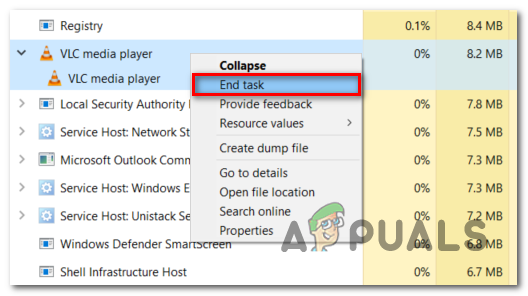
Končanje vseh povezanih primerkov s predvajalnikom medijev VLC
Opomba: Če potrdite, da se ne izvajajo nobeni dodatki VLC Media Player, poiščite posebej druge programe, ki uporabljajo LibVLC.
- Ko je vsak ustrezen primerek zaprt, ponovite dejanje, ki je prej povzročalo Datoteke za pisanje ni mogoče odpreti ‘Napaka in preverite, ali je težava zdaj odpravljena.
Če ta scenarij ni bil uporaben ali težave ni odpravil, se pomaknite do naslednjega morebitnega popravka spodaj.
2. način: zaprite vse primerke brskalnika
En malo verjeten vzrok, ki bi lahko prispeval k prikazovanju Datoteke za pisanje ni mogoče odpreti ‘Napaka je motnja namestitve, ki jo povzroči vaš privzeti brskalnik.
Kot je poročalo več prizadetih uporabnikov, lahko zmožnost VLC, da se posodobi, prekine tudi odprt primerek brskalnika Chrome, Firefox ali Brave.
Če je ta scenarij uporaben, bi morali težavo odpraviti z upraviteljem opravil, da zaprete kateri koli aktivni primerek brskalnika, ki bi lahko povzročil težavo.
Tukaj je kratek vodnik o tem, kako zaprete kateri koli primerek brskalnika, da razrešite ' Datoteke za pisanje ni mogoče odpreti 'napaka:
- Zaprite namestitev, ki povzroča Datoteke za pisanje ni mogoče odpreti 'napaka.
- Odprite primerek upravitelja opravil s pritiskom na Ctrl + Shift + Esc. Ko ste v upravitelju opravil, izberite Procesi v meniju traku na vrhu.
- Znotraj Procesi se pomaknite navzdol po seznamu aktivnih procesov, z desno miškino tipko kliknite aktivne primerke brskalnika in izberite Končaj opravilo iz na novo prikazanega kontekstnega menija.
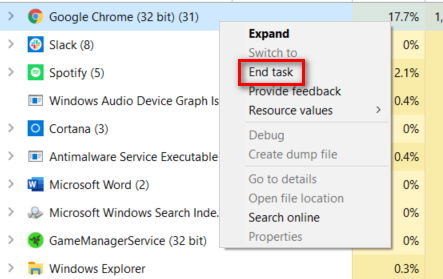
Končanje opravil brskalnika z upraviteljem opravil
- Ko je vsak postopek brskalnika zaprt, ponovite posodobitev VLC ali namestitev VLC in preverite, ali je težava zdaj odpravljena.
Če še vedno naletite na isto Datoteke za pisanje ni mogoče odpreti ‘Napaka, premaknite se na naslednjo metodo spodaj.
3. način: Izvajanje pregledov SFC in DISM
Kot kaže, se težava lahko pojavi tudi zaradi neke vrste Poškodba sistemskih datotek ki na koncu vpliva na sposobnost vašega operacijskega sistema za namestitev nove programske opreme. Če je ta scenarij uporaben, bi morali težavo odpraviti tako, da zaženete nekaj izvornih pripomočkov (DISM in SFC), ki so bili zasnovani za iskanje, popravljanje ali zamenjavo poškodovanih primerkov.
Čeprav imata obe pripomočki podobno funkcionalnost, počneta stvari drugače. Na primer, DISM (servisiranje in upravljanje uvajanja slik) se močno zanaša na podkomponento WU za nadomestitev poškodovanih podatkov z zdravimi ekvivalenti.
Po drugi strani, SFC (Preverjanje sistemskih datotek) je popolnoma lokalno orodje, ki uporablja lokalno predpomnjene podatke za pridobivanje zdravih datotek, ko najdejo poškodovane primerke.
Ker imata obe pripomočki svoje lastne obleke, priporočamo, da oba zaženete hitro zaporedoma, da bi povečali svojo možnost za rešitev težave Datoteke za pisanje ni mogoče odpreti 'napaka:
- Pritisnite Tipka Windows + R. odpreti a Teči pogovorno okno. Nato vnesite ‘Cmd’ v besedilno polje, nato pritisnite Ctrl + Shift + Enter odpreti Povišan ukazni poziv . Če vas sistem pozove Nadzor uporabniškega računa (UAC), kliknite Da za odobritev skrbniškega dostopa.
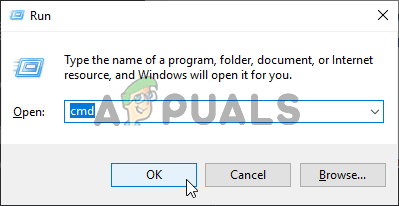
Zagon ukaznega poziva
- Ko vam uspe priti v povišan poziv CMD, vnesite naslednji ukaz in pritisnite Enter sprožiti SFC skeniranje :
sfc / scannow
Opomba: Zelo pomembno je, da tega postopka ne prekinete, ko začnete. S tem bi lahko ustvarili slabe sektorje, ki bi lahko olajšali pojav podobnih vprašanj v prihodnosti.
- Ko je pregled končan, znova zaženite računalnik in počakajte, da se zaključi naslednji zagon.
- Ko se računalnik znova zažene, še enkrat sledite koraku 1, da odprete nov povišan poziv CMD. Ko se vrnete v povišano okno CMD, vnesite spodnji ukaz, da začnete DISM skeniranje:
dism / online / cleanup-image / restorehealth
Opomba: Če želite to skeniranje opraviti brez težav, morate zagotoviti, da je vaša internetna povezava stabilna. To je pomembno, ker DISM uporablja WU za prenos zdravih kopij za pokvarjene sisteme, ki jih je treba zamenjati. Če se pri poskusu zagona pripomočka prikaže napaka DISM, tukaj je, kako to popraviti .
- Takoj ko je postopek končan, znova zaženite računalnik in preverite, ali je težava odpravljena ob naslednjem zagonu.
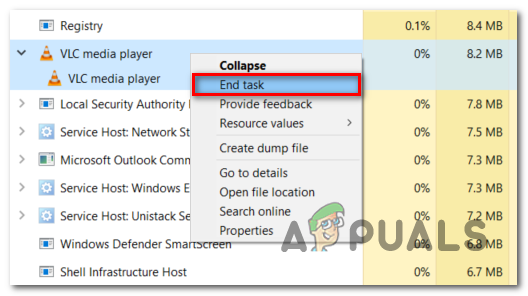
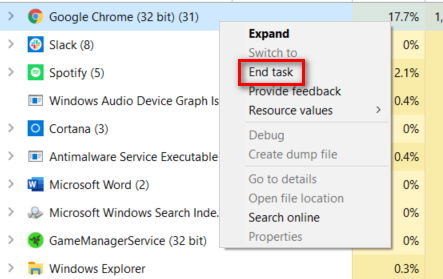
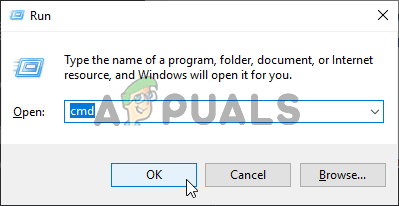





















![[FIX] ‘Napaka pri povezovanju s strežnikom’ v Runescapeu](https://jf-balio.pt/img/how-tos/87/error-connecting-server-runescape.png)

